笔记本电脑出现蓝屏的原因是什么?红笔标记的蓝屏问题如何解决?
- 电脑技巧
- 2025-03-25
- 9
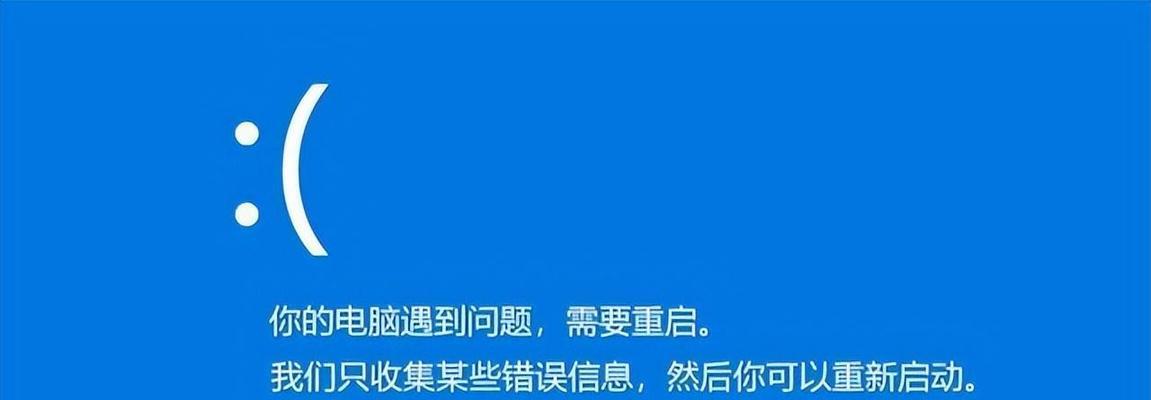
蓝屏,学名“停止错误”(StopError),是Windows操作系统中的一种常见故障,表现为全屏幕的蓝底白字错误提示,通常伴随着系统崩溃。笔记本电脑由于其便携性与高集...
蓝屏,学名“停止错误”(StopError),是Windows操作系统中的一种常见故障,表现为全屏幕的蓝底白字错误提示,通常伴随着系统崩溃。笔记本电脑由于其便携性与高集成度,也常常会遇到蓝屏问题。本文将对笔记本电脑出现蓝屏的原因进行深入探讨,并提供红笔标记的蓝屏问题解决步骤。
笔记本电脑蓝屏的原因分析
1.硬件故障
硬件故障是笔记本电脑蓝屏的一个常见原因。这可能包括内存条、硬盘、显卡等硬件的损坏或不兼容。尤其是内存条,在长时间使用后可能出现老化或损坏,导致蓝屏。
2.驱动程序问题
驱动程序过时或者与操作系统不兼容,也可能引起蓝屏。特别是在系统升级之后,旧的驱动程序可能无法适应新的系统环境。
3.操作系统错误
系统文件损坏或者系统更新不完整,也可能导致蓝屏。Windows操作系统的更新包有时候会出现安装错误,进而引发系统崩溃。
4.病毒和恶意软件
病毒和恶意软件可能会破坏系统文件,或在系统中执行不当操作,从而导致蓝屏。
5.过热保护
笔记本电脑在长时间运行或者在散热不良的情况下,可能会因为过热而触发保护机制,导致系统蓝屏保护。
6.硬件冲突
两个或多个硬件设备使用了相同的系统资源,如中断请求(IRQ)线路,也可能导致硬件冲突从而引起蓝屏。
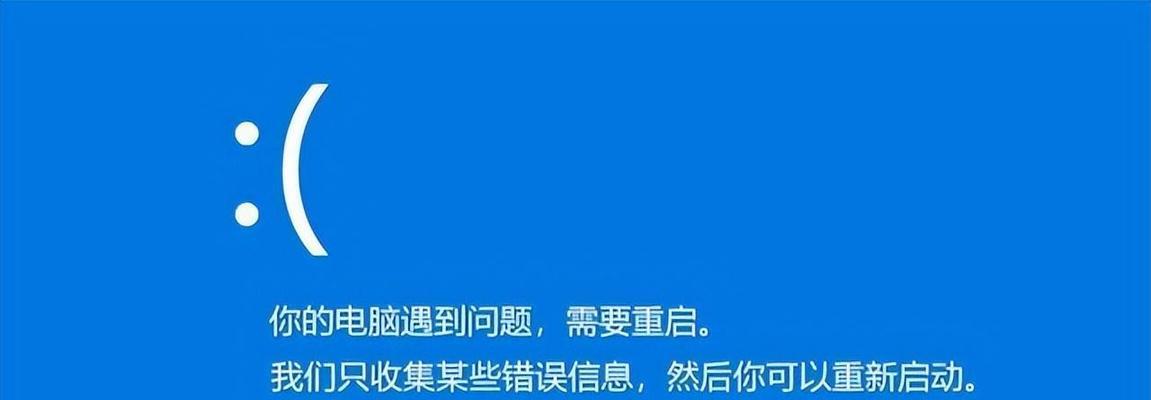
红笔标记的蓝屏问题解决步骤
1.检查硬件故障
内存检测:使用Windows自带的内存诊断工具或第三方软件(如MemTest86)检测内存条是否有问题。
硬盘检查:运行硬盘制造商提供的诊断工具检查硬盘健康状态。
硬件兼容性:确保所有硬件组件都是笔记本电脑官方支持的。
2.更新和回滚驱动程序
设备管理器:通过“设备管理器”更新或回滚有问题的驱动程序。
驱动程序下载网站:访问官方硬件制造商网站下载最新的驱动程序。
3.系统文件检查和恢复
系统文件检查器:运行系统文件检查器(sfc/scannow)扫描并修复损坏的系统文件。
系统恢复:如果问题出现在最近的系统更新后,可以尝试进行系统恢复到更新前的状态。
4.杀毒和清理恶意软件
全面扫描:使用可靠的杀毒软件对整个系统进行全面扫描。
清理工具:利用专业清理工具清除系统中的恶意软件和病毒。
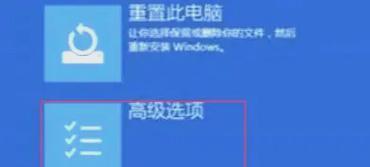
5.散热检查和清理
散热口清理:定期清理笔记本电脑的散热口和风扇,确保空气流通。
散热垫或冷却底座:对于经常过热的笔记本电脑,可以考虑使用散热垫或冷却底座。
6.硬件冲突解决
设备冲突检查:在设备管理器中查看硬件设备是否有冲突标记,并手动解决资源分配问题。
禁用自动更新驱动程序:在设备管理器中禁用自动更新驱动程序选项,以防止系统自动安装不兼容的驱动程序。

笔记本电脑蓝屏问题可能由多种原因引起,包括硬件故障、驱动程序问题、系统错误、病毒和恶意软件攻击、过热保护以及硬件冲突。通过本文介绍的检查和解决步骤,用户可以逐一排查并解决可能导致蓝屏的问题。值得注意的是,由于笔记本电脑的硬件紧密集成,用户在处理这些硬件问题时需要格外小心,必要时寻求专业技术人员的帮助。定期维护和更新系统与驱动程序,以及使用杀毒软件和进行系统备份,都是预防蓝屏的有效手段。
本文链接:https://www.zxshy.com/article-8783-1.html
上一篇:双面主屏笔记本设置方法是什么?

